Win7系统安装软件提示程序没有访问目录权限的解决方法
编辑:chenbx123 来源:U大侠 时间:2018-02-28
最近有用户反映Win7系统的华硕电脑安装软件时一直提示安装程序没有访问目录的权限,无法正常安装软件,这是怎么回事?本文就给大家介绍Win7系统电脑安装程序提示没有访问目录权限的解决方法。
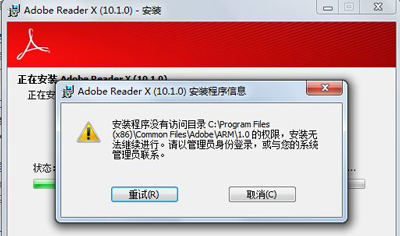
方法一:
找到安装程序提示不能安装的那个文件夹,右键点击它打开菜单,选择“管理员取得所有权”再打开,或者选择“以管理员身份运行”。
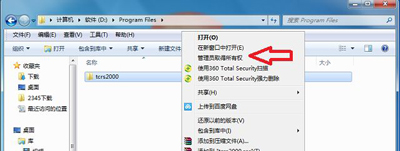
方法二:
关闭电脑上相关杀毒软件,然后再进行安装。
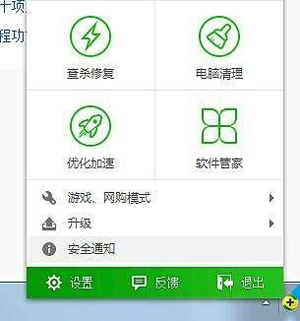
方法三:
1、右键点击“计算机”打开菜单,选择“管理”,如图所示;
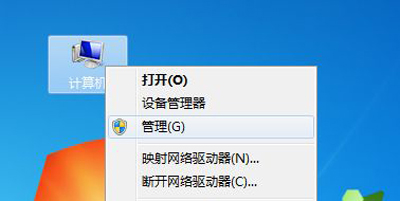
2、在计算机管理中打开“本地用户和组--用户”,在右侧右键点击“Administrator”,选择“属性”;
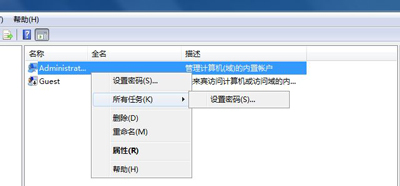
3、取消所有项目的勾选,点击确定。
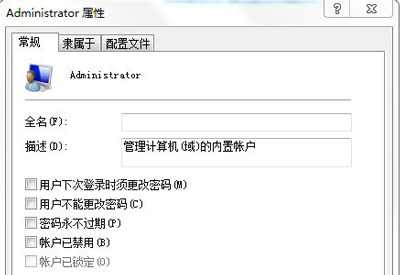
Win7系统相关教程推荐:
更多精彩内容,请关注U大侠官网或者关注U大侠官方微信公众号(搜索“U大侠”,或者扫描下方二维码即可)。

U大侠微信公众号
有问题的小伙伴们也可以加入U大侠官方Q群(129073998),U大侠以及众多电脑大神将为大家一一解答。
分享:






